筆記本專用win7系統(tǒng)修改共享文件夾添加或刪除文件的方法
更新日期:2024-03-22 00:32:42
來源:轉(zhuǎn)載
在win7系統(tǒng)使用過程中,用戶通常在局域網(wǎng)下設(shè)置共享文件夾,以提供別的計算機訪問查看局域網(wǎng)內(nèi)文件資料。有筆記本專用win7系統(tǒng)用戶詢問,如何通過設(shè)置共享文件夾,讓其他計算機可以操作局域網(wǎng)中的文件,修改共享文件夾添加或刪除文件呢?其實我們只要設(shè)置共享文件夾的權(quán)限為完全控制就可以了,下面小編就跟大家分享下具體的關(guān)于win7系統(tǒng)修改共享文件夾添加或刪除文件的方法!
方法如下:
1、鼠標右擊“共享文件夾”圖標,選擇“屬性”選項;
2、在打開的“文件夾屬性”界面,切換到“共享”標簽;
3、點擊“高級共享”按鈕;
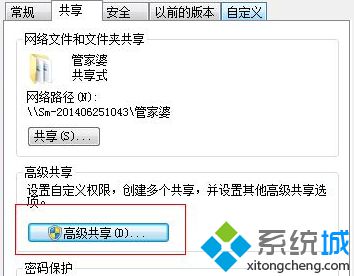
4、在彈出的“高級共享”設(shè)置頁面點擊“權(quán)限”按鈕;
5、在“組或用戶名”中選中用戶,將下方的權(quán)限都設(shè)置為“完全控制”,按確定鍵即可。
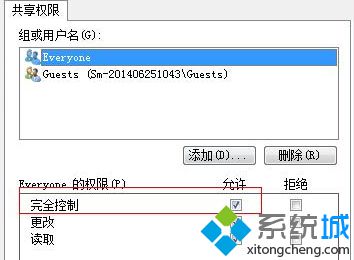
筆記本專用win7系統(tǒng)修改共享文件夾添加或刪除文件的方法就跟大家分享到這邊了,設(shè)置好之后,大家就可以在共享文件夾中自由操作了。更多精彩的內(nèi)容請繼續(xù)關(guān)注系統(tǒng)官網(wǎng)。
- monterey12.1正式版無法檢測更新詳情0次
- zui13更新計劃詳細介紹0次
- 優(yōu)麒麟u盤安裝詳細教程0次
- 優(yōu)麒麟和銀河麒麟?yún)^(qū)別詳細介紹0次
- monterey屏幕鏡像使用教程0次
- monterey關(guān)閉sip教程0次
- 優(yōu)麒麟操作系統(tǒng)詳細評測0次
- monterey支持多設(shè)備互動嗎詳情0次
- 優(yōu)麒麟中文設(shè)置教程0次
- monterey和bigsur區(qū)別詳細介紹0次
周
月










